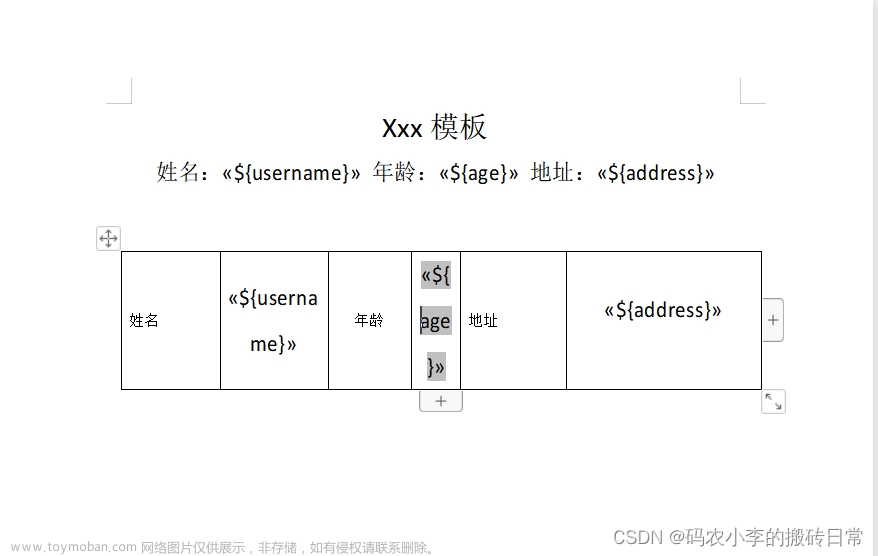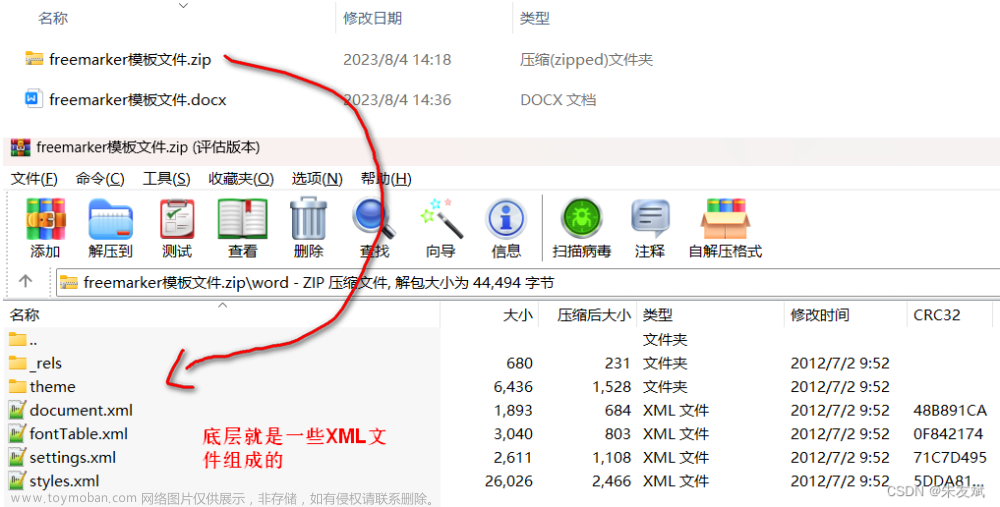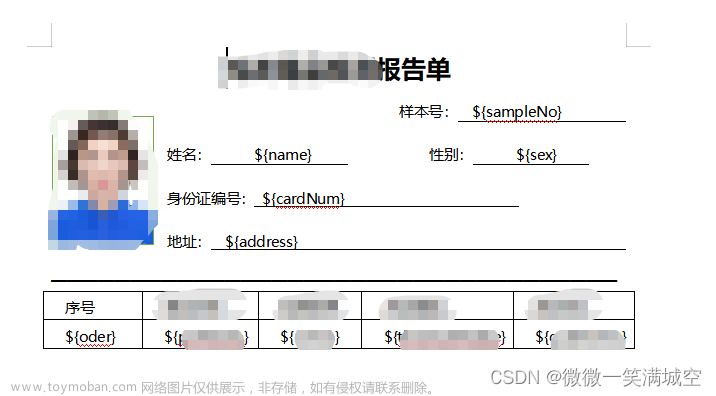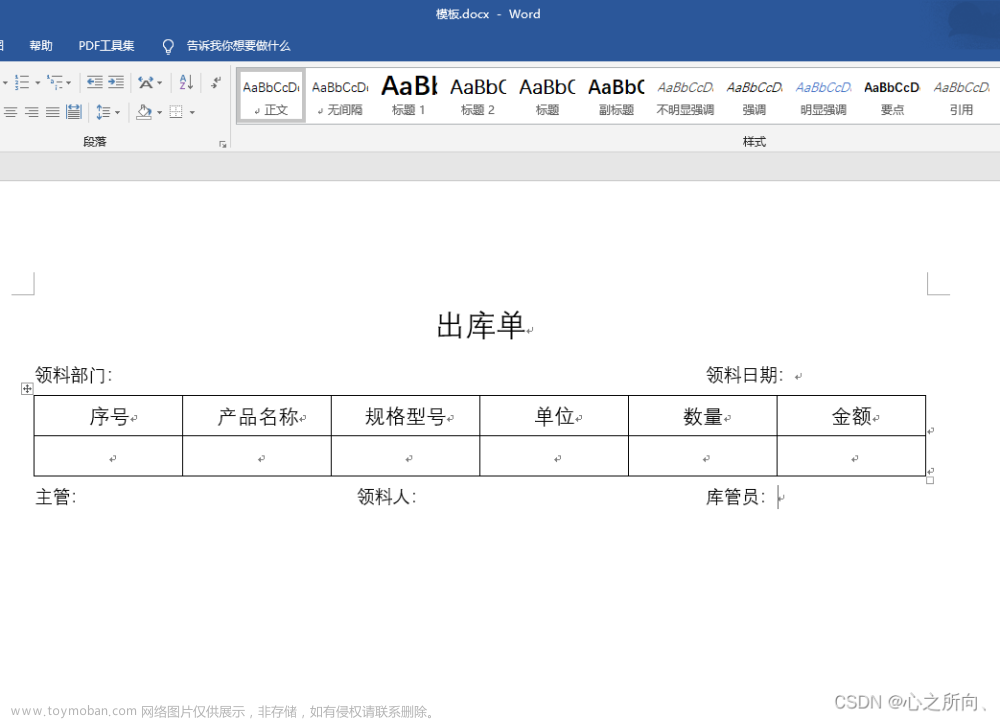目录
制作一个保护性模板文件
给文件设置保护密码
设计模板内容
限制编辑
进一步的需求
范例运行环境
Office DCOM 配置
设计实现
进一步修改模板文件
设置和取消保护
遍历WORD内容控件
总结
制作一个保护性模板文件
在类似一些OA的自动化处理或审批类系统里,经常会用到模板类文件,比如WORD保护性模板。设置保护性,比如文档打开密码、保护性密码,是为了防止标准化文字内容、敏感信息内容不被修改,对于可修改内容则由程序进行控制。
给文件设置保护密码
创建或打开一个WORD文件,选择左侧菜单栏,信息选项,右侧选择保护文档按钮,并选择用密码进行加密菜单项。

设计模板内容
比如设计一个审批表,我们可能应用到WORD里的内容控件,使用内容控件,需要设置如下图:

选择左侧菜单栏,信息选项,选择自定义功能区,并选择右侧列表里的开发工具菜单项。
这样在编辑WORD文档中,会看到设计开发工具选项,如下图:

如图,我们首先绘制一个审批表格,然后在需要将来用户输入文字的地方插入格式文本内容控件,如项目名称、审批事项、经办人、年月日内容等。
限制编辑
设计完成模板内容后,我们最后要设置限制编辑的设置,即仅允许用户输入文本框中的内容,设置如下图所示:

选择开发工具选项、限制编辑按钮,在限制编辑功能里,我们选择:
1、限制对选定的样式设置格式
2、仅允许在文档中进行此类型的编辑(填写窗体)
3、是、启动强制保护

输入强制保护密码即可,若想停止保护此文档,重新进行编辑,则可以选择停止保护,并输入密码,如下图:

当修改完成后,可以继续进行限制保护。至此一个保护性WORD模板文件已经制作完成。
进一步的需求
这种模板文件满足了基本的设计要求,但在层级审批实际业务中,不能满足需要,还需要进一步的改进,包括如下功能:
1、以保护性模板文件为起始流程,仅允许申请者填写项目名称、审批事项和提请理由
2、经办人和处理时间由系统自动填写。
3、备注由审批人填写。
因此实际操作中,需要用后台程序对文件进行多次处理
范例运行环境
操作系统: Windows Server 2019 DataCenter
操作系统上安装 Office Word 2016 ,客户端使用的 Office Word 2019
.net版本: .netFramework4.7.1 或以上
开发工具:VS2019 C#
Office DCOM 配置
请参考我的文章《C# 读取Word表格到DataSet》有对Office DCOM详细配置介绍,这里不再赘述。
设计实现
进一步修改模板文件
通过设置内容控件的一些属性,用程序进行状态和内容的控制,首先修改如下图:
选中内容控件,点击开发工具选项卡中的属性,自定义标记值,并选中无法编辑内容属性。
设置和取消保护
这是自动化处理的两个关键方法,Protect 和 Unprotect 方法,示例代码如下:
string ProtectPassword="111";
int ProtectLevel=3; //3只填写窗体,可参照列表对应,理论是1-4
/取得Word文件保存路径
string _lastfile=""; //模板文件的路径
object filename = _lastfile;
//创建一个名为WordApp的组件对象
Word.Application WordApp = new Word.Application();
//创建一个名为WordDoc的文档对象
WordApp.DisplayAlerts = Word.WdAlertLevel.wdAlertsNone;
Word.Document WordDoc = WordApp.Documents.Open(ref filename, ref Nothing, ref Nothing, ref Nothing, ref Nothing, ref Nothing, ref Nothing, ref Nothing, ref Nothing, ref Nothing, ref Nothing, ref Nothing, ref Nothing, ref Nothing, ref Nothing, ref Nothing);
//启动强制保护
WordDoc.Protect((Word.WdProtectionType)ProtectLevel, Type.Missing, ProtectPassword);
//停止保护
WordDoc.Unprotect(ProtectPassword);
通过保护机制的撤销与设置,实现由系统对关键内容的修改。
遍历WORD内容控件
ArrayList ranges = new ArrayList(); //备份Range对象
ArrayList rangetexts = new ArrayList(); //备份Range对象的文本内容
//遍历内容控件
foreach (Word.ContentControl cc in WordDoc.ContentControls)
{
//判断格式文本内容控件,并判断自定义属性
if (cc.Type == Word.WdContentControlType.wdContentControlText && (cc.Tag=="tag1"))
{
cc.MultiLine = true; //允许多行内容
cc.LockContentControl = false; //解除锁定内容
cc.LockContents = false; //解除锁定控件
cc.Type = Word.WdContentControlType.wdContentControlRichText; //设置富文本控件
ranges.Add(cc.Range); //添加range对象
rangetexts.Add(cc.Range.Text); //添加range对象的TEXT,在这里可以传递需要的值
cc.LockContentControl = false;
cc.Delete(true); // 删除控件
}
}
int r = 0;
foreach(Word.Range ran in ranges)
{
ran.Text = rangetexts[r].ToString(); //在控件的删除点替换成需要的文本
r++;
}总结
以上是实现的一些关键方法和属性,总体的设计思路即遵循以下流程:
1、自定义控件的TAG属性,以标识程序控制识别,如TAG1为申请人标识,TAG2为审批人标识
2、在流程节点读取对应的标识,备份内容,然后删除控件,以防止再次修改填写的内容
3、在删除控件的光标位置,恢复原录入内容,以保持文件内容的完整性,以备下一节点审批
另外,我们还可以操作WORD的一些变量来满足应用的扩展,示例代码如下:文章来源:https://www.toymoban.com/news/detail-817365.html
string DocVar_Value = "123";
//遍历WORD变量
foreach (Word.Variable ov in WordDoc.Variables)
{
if (ov.Name == "Sys_Custom_DocVar") //判断变量名称,假设为 Sys_Custom_DocVar
{
// ov.Value 可访问的值
ov.Delete(); //找到要设置的变量,删除
}
}
//添加WORD变量
WordDoc.Variables.Add("Sys_Custom_DocVar", DocVar_Value);
这些选项都可以根据实际的业务进行扩展,我们可以充分发挥自己的想像来进行设计,这里仅作参考,欢迎大家评论指教!文章来源地址https://www.toymoban.com/news/detail-817365.html
到了这里,关于C#实现基于Word保护性模板文件的修改的文章就介绍完了。如果您还想了解更多内容,请在右上角搜索TOY模板网以前的文章或继续浏览下面的相关文章,希望大家以后多多支持TOY模板网!